Cómo gestionar las tarjetas de tu Galaxy Watch
Las tarjetas son una función muy útil para acceder a tus aplicaciones favoritas de forma rápida y sencilla en tu Galaxy Watch. Puedes configurar tus tarjetas como quieras, creando accesos directos para abrir tus aplicaciones favoritas con un simple toque. Puedes añadir y eliminar estas tarjetas en cualquier momento para asegurarte de que tu Galaxy Watch está configurado tal y como deseas. Aprende a gestionar tus tarjetas y disfruta de todas tus aplicaciones favoritas desde la pantalla de inicio de tu Galaxy Watch.

Cómo acceder a tus tarjetas
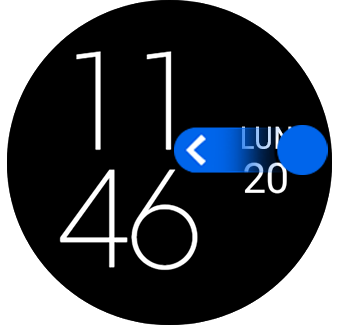
Puedes acceder a tus tarjetas fácilmente desde la pantalla de inicio de tu Galaxy Watch deslizando el dedo hacia la izquierda desde el lado derecho de la pantalla.
Ahí podrás encontrar las tarjetas que se incluyen por defecto en tu Galaxy Watch.
Nota: El método para añadir o eliminar tarjetas puede variar en función del modelo de Galaxy Watch.
Gracias por tus comentarios
Por favor responda todas las preguntas.
















_JPG$)